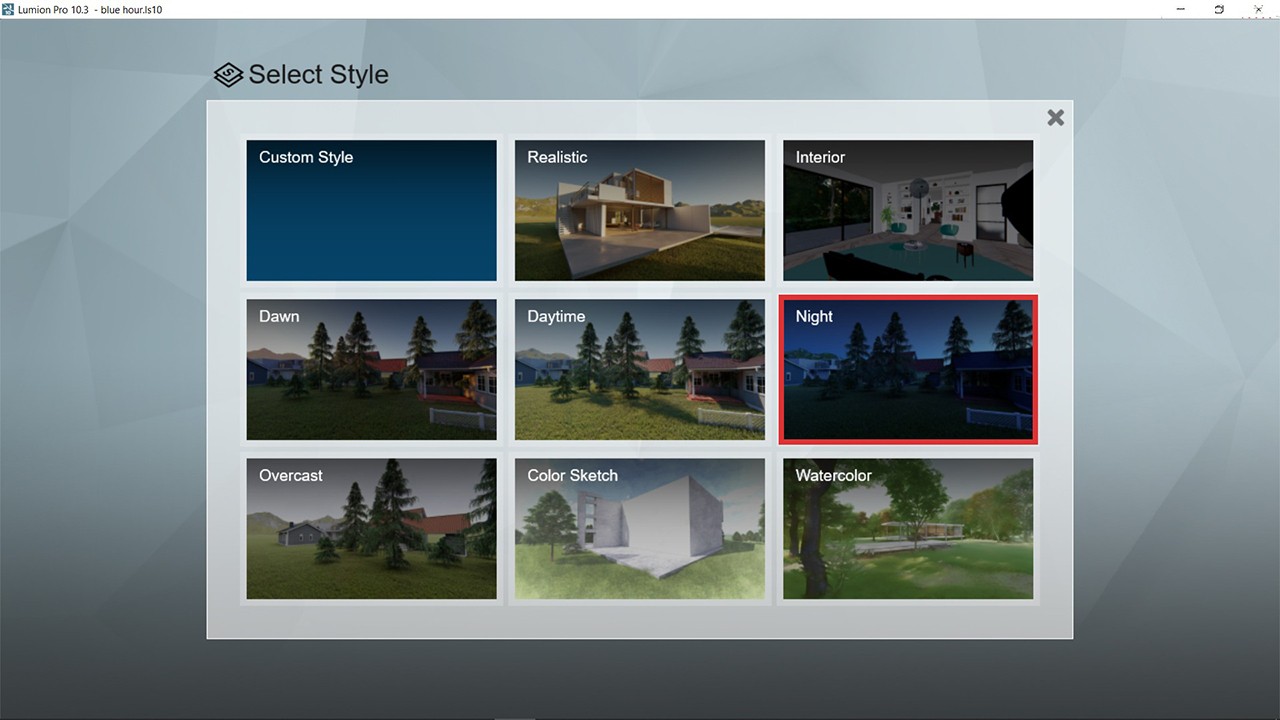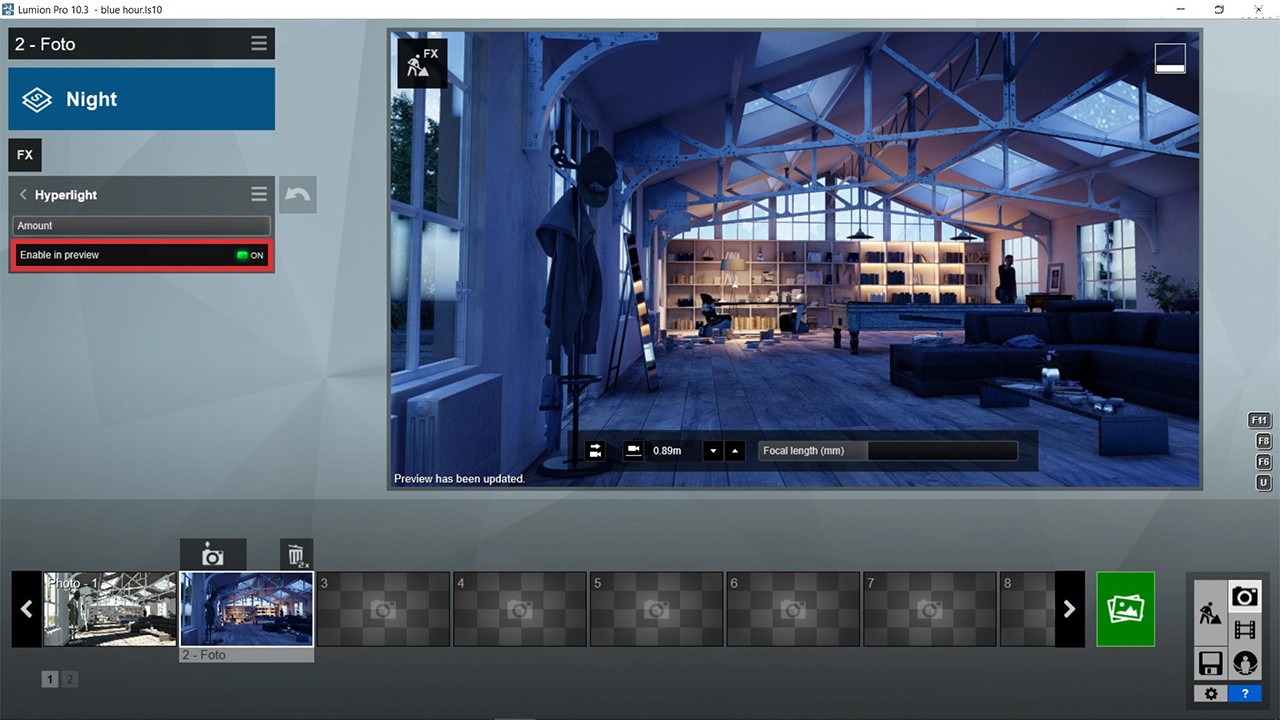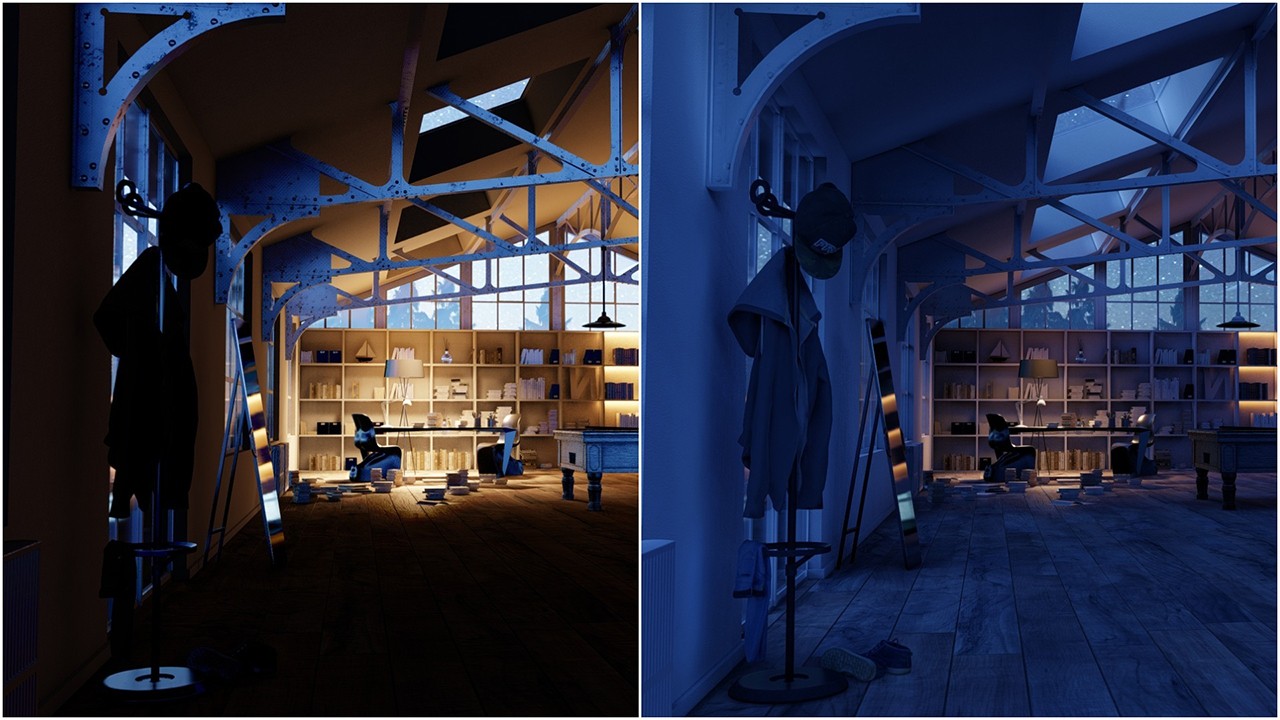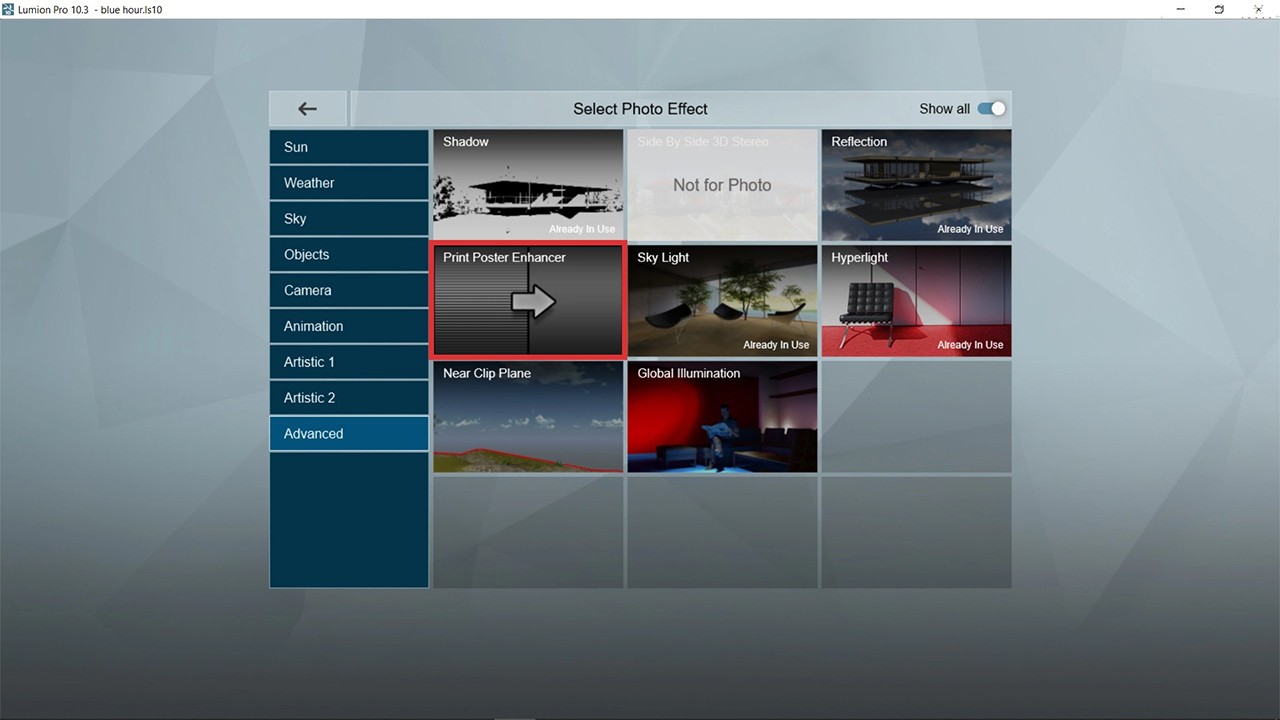一步一步教你在 Lumion 裡做出夜景風格
展現室內設計的深度,可以幫助客戶與作品建立連結,讓他們感受到空間。了解如何有效率地創建出一個時尚的室內渲染圖。當你已經將 3D 室內模型匯入到 Lumion 中,添加背景,並且對每個立面和元件進行了貼圖,從木地板到貫穿天花板的風化鋼樑。在渲染一幅圖像之前,還有最後一件事情要做—套用「特效」來展現出吸引人的室內風格效果。
尋找合適的特效可能需要花一些時間。雖然 Lumion 內建了 8 種風格預設樣式,可立刻產生一個吸引人的畫面,但您還是需要進行一些設定,來建立獨特的氣氛和樣式。
想親自體驗世界上最棒的建築視覺化軟體嗎?
如何快速創作自定的室內風格
想自己創造這種風格嗎? 按照下面的步驟操作。/ 影片來源:Lumion YouTube
步驟1:選擇夜景風格
所有的 Lumion 預設風格都已先加入了各種特效,讓你可快速準備好基本的渲染效果。例如「真實風格」,可以調整白天的光線、陰影和顏色,以獲得擬真的畫面。「黎明風格」中的本質,就是有長長的陰影和柔和的陽光在地平線上搖曳。「陰天風格」則重現了陰天的寧靜氣氛,而「夜景風格」,為昏暗照明的室內外場景預設了一系列的基本效果。
步驟2:調整顏色校正效果
- 將色溫(Temperature)由 0.4 調低至 -0.2
- 將顏色(Tint)從 0.2 降低到 0.0
- 將亮度從 0.8 降低到 0.5
步驟3:添加夜晚的真實天空
Lumion 的 Real Skies 能夠讓你的場景有一個美麗、高清晰的天空,以及準確可預期的照明和色溫。實際上,Real Skies 有它自己的「Sky Light 2」光模擬技術,重建了光線的自然傳播與與周圍環境相互作用的效果。對於我們的夜晚的室內設計場景,我們測試了幾個天空,雖然這是一個困難的抉擇,但我們最終選擇了「夜晚 5 真實天空」,並做了一些修改,如上圖所示:
- 將坐標從 0.0 減少到 -10.5
- 將亮度從 1.0 降低到 0.6
步驟4:增加反射
在 Lumion 中渲染時,有一種效果可以立即提高場景的真實感,那就是反射效果。透過在窗戶和其他反光表面上應用反射平面,你可以準確地傳達出空間感,並幫助觀眾沉浸在你所建立的場景中。因為當反射不准確的時候,我們的大腦會發出一些警告信號,告訴我們有某些東西遺落了,看起來不太對勁。
隨著 Lumion 10.3 的發布,現在 Lumion 可以自動檢測與放置反射面。您可能上方的影片中,注意到自動反射功能在木地板上放置了一個反射平面。雖然有時可能要在地板材質上添加反射,但是我們認為最好先刪除地板反射平面,然後再沿著牆壁和傾斜的天花板在窗戶上添加兩個反射平面。
步驟5:開啟 Hyperlight
在這個階段,室內仍然是有點太暗。先不直接提高亮度,我們認為下一步應該是打開「Hyperlight」,因為它可以從根本上提升照明品質和光影的精度。在 Lumion 10.3 中,你還可以在高品質預覽中看到 Hyperlight 效果是如何影響光線的。只要開啟「預覽」按鈕,就能夠在渲染前預覽到 Hyperlight 的效果。
第 6 步:打開Sky Light
除了提高 Hyperlight 效果外,我們還希望對天光效果做同樣的事情,讓場景環境照明的準確性和色彩更加豐富。
再調高了 Sky Light 的亮度後(我們一路調高到最大程度,盡可能地獲得場景中的環境照明),我們還確保在場景的平面反射中打開 Sky Light,並將 Sky Light 渲染品質從「High」切換到「Ultra」。雖然這將增加渲染時間,但我們仍希望確保盡可能從 Sky Light 效果中獲得最高品質。
步驟7:最後的加強
想要為最終渲染圖中再增加額外的品質、清晰度和美感?幸好,有一個特效是不需要做任何調整,就能立即增強渲染效果(如果您需要進行任何後製處理,這是理想選擇)。
這種效果稱為 「Print Poster Enhancer」,它位於照片效果的「進階選項」中。只需增加此效果,即可開始渲染,但請記住,此效果也會減慢渲染時間。步驟8:渲染
當你對整體看起來感到滿意之後,就可以進行渲染了。我們使用以下 PC 規格進行渲染 ,並在 2 分鐘 24 秒內,渲染出 3840 x 2160 的效果圖。
- CPU:i7-8750H CPU @ 2.20 GHz
- GPU:採用 Max-Q 設計的 GeForce GTX 1080
以你喜歡的風格展示你的設計,渲染速度還比以往更快
選擇和調整正確的效果安排,可能代表著一個「好的」渲染,和一個會讓客戶「跌破眼鏡」渲染之間的區別。好在你不必從頭開始增加所有的效果。透過使用其中一種風格進行一些微調,就可以快速建立一種獨特的、能傳達你的建築視覺的風格。
立即購買Lumion,享受極快的彩現速度
When you subscribe to the blog, we will send you an e-mail when there are new updates on the site so you wouldn't miss them.